
Die Aktivitätsherausforderungen, die Ihnen die Apple Watch bietet, sind ein weiterer Anreiz zum Sport, aber Apple geht noch weiter und möchte, dass Ihre Freunde Ihnen als noch größerer Anreiz dienen und Ihnen die Möglichkeit geben, Ihre körperliche Aktivität mit ihnen und ihnen mit Ihnen zu teilen , damit Sie sehen können, wie ihre Ringe funktionieren, und benachrichtigt werden, wenn sie ihre Ziele erreicht haben. Das kann sogar Spaß machen und wirklich funktionieren, sodass Sie jedes Mal, wenn Sie sich höhere Ziele setzen, Manchmal kann es auch ärgerlich sein, wenn Sie eine lange Liste von Freunden haben, mit denen Sie etwas teilen, und diese ständig Benachrichtigungen über ihre Aktivitäten erhalten. Für alles gibt es eine Lösung und Sie können Benachrichtigungen auf personalisierte Weise stummschalten.
Genauso wie Sie zum Teilen Ihrer Aktivität mit Ihren Freunden die Aktivitätsanwendung auf Ihrem iPhone aufrufen müssen, müssen Sie zum Stummschalten auf die gleiche Weise vorgehen. Gehen Sie zur unteren rechten Registerkarte, wo Sie „Teilen“ lesen können. Dort erhalten Sie Zugriff auf die Liste der Freunde (Sie eingeschlossen) mit allen Ringen, die sie in den letzten Tagen erhalten haben. Wenn Sie auf eine davon klicken, sehen Sie deren Aktivität detaillierter, einschließlich der zurückgelegten Strecke, des Kalorienverbrauchs usw.
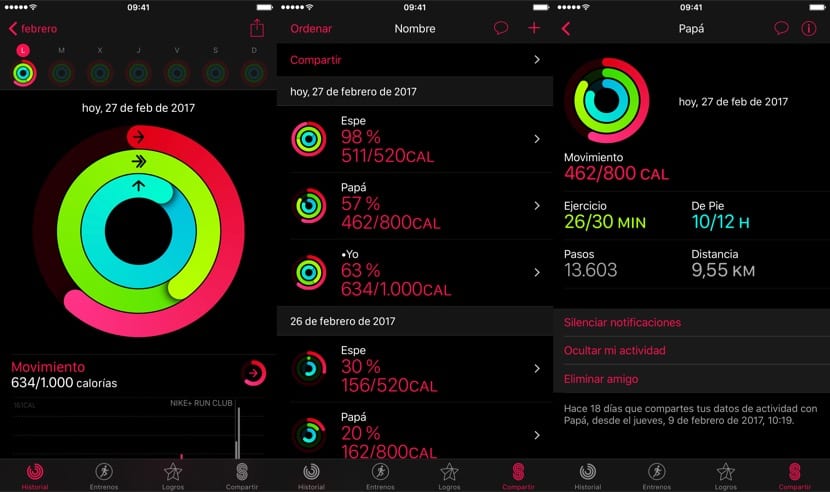
Direkt unter all diesen Informationen können Sie die Optionen sehen, die uns in diesem Artikel interessieren:
- Benachrichtigungen stummschalten: Damit Sie von dieser bestimmten Person keine Benachrichtigungen erhalten, wenn sie ihre täglichen Ziele erreicht
- Verstecke meine Aktivität: Sie können nicht sehen, was du tust, aber sie bleiben trotzdem dein Freund
- Freund löschen: bedarf keiner Erklärung ...
Wenn Sie nicht möchten, dass diese Person Sie weiter mit ihren erreichten Zielen belästigt, oder wenn Sie nur von bestimmten Personen benachrichtigt werden möchten, von denen Sie wirklich denken, dass sie eine gute Referenz sind, müssen Sie sie nur einzeln stummschalten. diejenigen, die Sie in Ihre schwarze Liste aufnehmen, und Sie können Ihre Apple Watch weiterhin nutzen, um Ihre körperliche Aktivität auszuführen und sie mit jedem zu teilen, den Sie möchten.
